
Hello 各位同学 我们又见面了 ,我们今天的话照样给大家带来的呢 是属于我们线性插画的其中一种 ,它的话是属于一种2.5D的形式存在的 ,来 我们先来先看一下它的一个效果图 来我们打开软件 ,有没有发现 这个效果呢看起来还是特别舒服的 ,618的话马上就要到来了 那么我们现在呢就赶紧的 ,开始来绘制我们这一种2.5D的立体插画吧 好的 ,现在的话我们来在它的隔壁的话 我们先来绘制出一个画板 ,好的 我这边就偷偷懒 直接复制过来了 然后中间的话我可以进行删除掉 ,所谓618 那么自然618就是我们的一个主题了 你们有没有购呢 ,好吧 来 先把618给写出来 ,然后我们在选择文字的时候呢 你们或许会以为这个618有可能是我画的 ,但是其实不是 我是直接选择字库当中的一种字体 ,我们在选择字体的时候呢 大家尽量去选择一些边界特别实在的一种字体 OK ,就比如说我这里字库当中这么多字 我就给它选择一种边界比较舒适的 ,我们可以来看一下它的效果 ,有没有看到 它这个边界的话就特别舒服 所以呢我们就直接选用这个字体给它进行操作了 ,给它来一个创建轮廓 ,没错 然后呢给它取消编组 ,在取消编组之后呢 我们把它放到下方好不好 把它放到下方 ,因为我们现在呢给它填充一个白色操作 ,放到下方之后呢 我们可以看到这6和8呢 它们是属于同一个角度的 ,所以我们6和8可以同时给它进行操作 OK 我们来选择 ,在效果下方呢 给它来一个3D凸出与斜角 ,利用我们凹凸与斜角的效果 给它制作出我们这种立体效果来 这里的话我们选择等角左方 ,
没错 这样呢因为我们在这边选择一个固定角度呢 我们可以 ,在固定的角度上方来调节它们的一个视觉 还有它们的角度差 ,就不会出现一种错误的感觉 因此呢我们在这儿的话就尽量选择 ,等角这一方向 我们可以给它来一个视觉绝对对齐的一个形式OK 我们把这里的 ,这个厚度的话给它稍微减一点点 我们不用这么厚 ,一丢丢就可以了 18记住这个参数 因为我们待会这一个1的话 ,可是也得这样操作的 1呢它是一个平躺着的形式 OK ,所以的话我们针对于这个1呢 我们在效果 3D凹凸与斜角 ,我们在这里的话 我们就不要等角左边或右边了 我们直接等角上方 ,点击预览 这样的话它就是一种平躺着的形式 因为上方呢它是往上下延伸的 ,我们可以调节它的厚度来看对不对 把它调整到18的厚度 ,让它俩 让它们的厚度是一致的一个状态存在 OK 点击确认 ,好的 我们那一个618的话 这一个最基础的字形是不是就制作完成了 ,我们8呢给它置于底层 快捷键 大家还记得吗 ,这一个的话在我的看法当中应该是非常常用的一种快捷键才对 ,希望大家都能够记住一些快捷键的一个操作 好的 ,来 我们给它调整一下它的位置 我们1和8呢 给它调整位置OK ,调整到这个之后呢 我们接下来呢就给它直接扩展了 ,扩展之后的话 我们来给它来整体填充一个白色 ,白白的颜色 ,然后呢轮廓的话 我们给它填充一种蓝蓝的特别舒适的一种颜色OK ,然后这个时候我们会发现 它这里有一些边边角角特别刺头的一个存在 ,这种存在的话我们需要给它进行一个整理 ,比如说我们在描边下方呢 给它来一个 ,什么东西呢 给它一个圆头端点和圆头的边角 ,
好的 这样的话它这边就已经没有其它的一些刺头的存在了 ,或许有同学会问老师 我的右边怎么没有这个东西啊 看起来好方便 ,这个的话是2018的新增功能 然后老师在这边使用的呢也是2018的一个版本 ,如果你们在右边找不到东西呢 记得在我们属性栏上方给它进行找噢 ,属性栏上方是可以直接找到的 OK ,接下来呢我们给它来换一下轮廓 也就是我们描边的粗细 ,描边粗细我们不用那么粗 可以给它稍微调整一下 稍微放大一点点 OK ,我们这里的话记得 双击我们这一个比例缩放工具 左边这个比例缩放工具 ,这一个比例缩放描边和效果呢 记得给它取消掉 我们不需要这一个OK ,我们的描边的话都是自定的 所以呢我们不需要它 ,当我们把618画好之后 那么既然是618那么肯定少不了红包 ,因此呢接下来我们要画一下红包 ,红包 小伙子们 你们大家想不想收红包啊 ,618既然作为一个大型的促销活动 那么它肯定会有一些红包的展现对不对 ,所以呢我们针对于红包的话 也可以给它来一个操作 ,然后红包呢 我们来选择这一个 ,矩形工具给它绘制一个 ,倒角的矩形 OK 然后呢放大一点点 填充给去掉 ,填充去掉之后呢 我们接下来选择它比例缩放 ,给它往中间缩放一个 OK 缩放一个粗细大小差不多的 然后呢给它来一个减去顶层 ,减去顶层之后的话 我们就可以给它压扁了 没错就是给它压扁 ,压扁到一个形式的存在 这个形式呢就是我们接下来要给它来一个 ,什么 来一个小小的圆角的这种感觉啊 存在在这个地方 ,OK 然后这个的话我觉得需要给它再稍微圆一丢丢 ,OK 这个的话就是我们一个红包的展现了 我们可以再给它压扁一点点 ,
我觉得还是有点大 再给它压扁一丢丢 OK ,好的 然后呢一起居中对齐 对齐之后呢来一个减去顶层 ,我们的红包就给它绘制完成了 ,然后红包绘制好了之后的话 那么其它的事自然不用多说了 我们把轮廓给去掉 ,轮廓去掉之后针对它 我们在效果3D凹凸与斜角当中 ,点击预览 设置等角左方 ,然后呢把它的一个厚度调整 OK ,红包的厚度不要那么厚 ,稍微有一点点 像我们这个5 4和5都差不多我们就调成5吧 点击确认 ,OK 这是我们的一个红包 红包做好之后呢我们现在同样给它来一个扩展 ,OK 扩展完之后的话 我们这里有很多对象 ,接下来呢是一个调整问题 就是我们双击进入隔离模式 ,你会发现这里有好多个对象 我们需要把它们给它全部选中 ,然后在路径查找器里面给它来一个联集 包括下方这里也是 ,全部联集 联集之后的话我们再给它选择轮廓 ,就是吸取这一个描边的时候呢 它才不会有一些 ,过多的 特别特别呲拉呲拉的一排呈现 ,OK 像这里你看刚刚没有联集 所以它有呲拉一排的一个呈现对不对 ,所以呢 我们现在得单击进去给它们来一个联集 这样子的话它就不会有这一个呈现了 ,描边太粗了 给它稍微缩小一点点 0.5 OK ,我们的红包就是这一个度数 ,然后除了这个以外 我们红包上面是不是还有一个圆点点 ,就是这一个点开口的这个位置 然后除了圆点以外我们是不是还有一个人民币呢 ,是不是还有一个人民币 我们给它输入进去 OK ,人民币的符号 OK 就是它 那么这两个的话我们也是不能缺少的 所以呢我们选择它们 ,这个的话我们把描边去掉 填充为白色 这一个呢我们也填充为白色 选择这两个 ,利用刚刚的方法给它来一个凹凸与斜角哦 ,
在我们等角左方 然后把它的厚度给调整 调整调整调整 没错 ,然后厚度调整到差不多的一个角度就OK了 确认 ,再稍微放大一丢丢 好的 ,放大好之后呢 我们就可以它进行扩展了 ,扩展之后的话 我们这像这一个圆啊 我们这里的话也要给它来一个联集哦 ,OK 然后这个的话就不需要了 这个的话我们直接用小白工具选择上方这个CTRL+C ,然后退出来 CTRL+F ,就可以了 因为我们只需要单独的一个存在 而且它的填充的话 ,我们需要给它来一个这个描边形式的填充 然后这个的话我们就直接吸取这一个就OK了 ,利用这一种形式呢 我们这个红包就可以很快速的给它进行画好 ,有没有发现 来 我们缩小一丢丢 ,然后它轮廓太粗了 给它稍微再细一点点0.25对不对 ,然后这一个人民币的话 我们就可以放在它的一个正前方 稍微缩小一点点 ,这样呢红包就给它绘制完成了 ,有没有发现我们的红包 也是特别舒适的就可以绘制好了 ,绘制好之后呢就是一个摆放问题 我们可以把它摆放在自己想要的一个位置上 ,比如说我们前面来一个这里来一个 给它直接来一个镜像 ,这一个镜像的话如果在右边属性栏找不到 然后上方属性栏也找不到的同学 记得在你们左边 ,旋转工具下方有一个镜像 快捷键是O ,OK 我们可以给它直接找到 那么我们现在先来把它的红包给稍微摆一摆喽 ,大的小的对不对 我们就可以来一个小一点的红包 ,红包有大的 那么自然有小的 怎么可能全是大的没有小的呢 ,毕竟 这个 ,发红包这个事的话 也得看人而定对不对 ,比如说我们这里稍微小一点点 这里的话我们再给它小一点点0.15 ,OK 可以调节它的这一个度 ,根据我们不同的一个呈现来调节这一个度 然后这个删除掉 ,我们需要有这个轮廓 粗细的 ,
缩小到这个上方 置于顶层OK ,像我们这种小红包呢 我们可以这样摆放 ,然后呢我们在这里的话再给它来一个比较小一点点的红包 在它的一个背景下方OK ,像这一种呈现 我们都可以它做到的 好的 那么红包有这么多之后618 ,咱有红包 那么呢接下来呢 我们就把它当成一个建筑给它进行呈现哦 ,建筑的话 它就有不同的一个形式呢 像我们这里左边这里有没有发现 ,它让我们把它当成建筑的话 它肯定会有一些窗户啊 有一些小房屋啊 ,还有一些这种类似于躺椅的一个存在呀 然后还有一些小树 像这还有一个招牌对不对 ,所以呢 我们现在先来 我们先来利用一个矩形好不好 画一个矩形 ,画一个正方形 画一个正方形 ,白色的我们把描边给去掉 ,然后呢 效果3D ,凹凸与斜角 等角前方 ,等角的左方 点击 宽度稍微小一点点 ,窄窄窄 OK 2 1 1就可以了 点击确认 ,确认之后的话我们可以把它稍微拉长一点点 比如说我需要给它长一点点 ,有没有发现 我们可以给它拉长 ,因为现在呢 我需要给它来一个这个上方的一个招牌 我需要给它在这里呢 来一个招牌OK ,所以呢 我可以利用这一个小白工具啊 给它来一种 ,宽度高度的一个缩减 然后这个的话我们给它来一个备份 说不定我们后期还需要用到它 ,OK ,来 备份好了之后呢 针对于它 我们就可以直接 ,先不用扩展 我们用小白工具呢 把这里给它来一个圆角 ,让它的招牌呢 有一种圆角的一个存在 OK 来给它稍微来一点点圆角就可以了 ,圆角之后呢 我们再给它进行扩展哦 ,好的 然后呢我们再继续双击进入隔离模式 ,把这里该联集的地方 全部都联集上 ,
联集 OK 然后呢再退出隔离模式 给它们吸取这个 ,我不要特别粗 这个 OK 这一个粗细就差不多 ,然后在它的下方的话 我们要利用一个 圆形 ,我们要画一个圆形 然后圆形的话我们继续在这里来画一个 ,圆形的 然后呢去掉描边 ,给它来一个上方 ,这一次的话给它来一个上方的 OK 然后呢把高度的话稍微调整一下 ,确认 好的 然后呢复制过来 ,这下方的话 我们就当备份去使用 ,因为在使用备份的时候呢 我们就可以不用再 ,
课程反馈
收到你的反馈,我们将提供更好体验给你

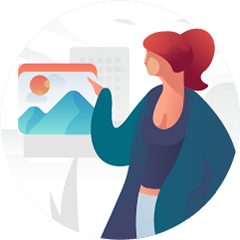

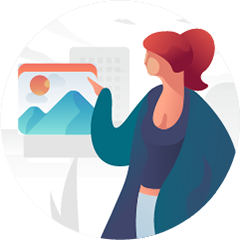



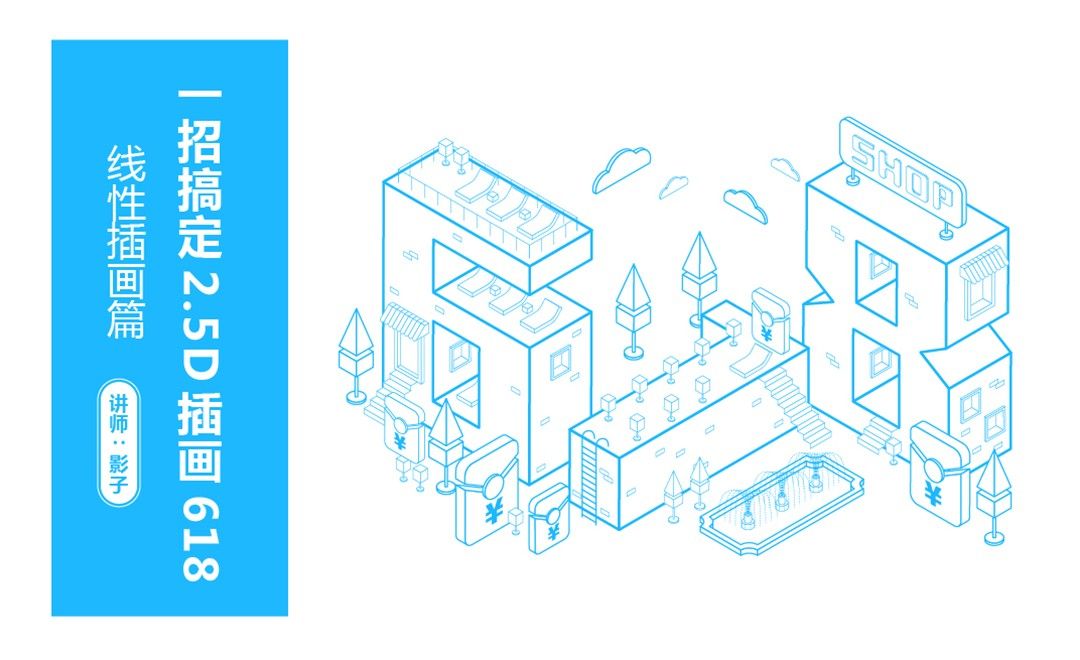



 复制
复制



